Koliko vam se toga puta dogodilo?igrajući igru, pritisnuli ste pogrešnu tipku na tipkovnici - na primjer, tipku Windows - i prozor igre izgubio je fokus. Budući da mnoge igre koriste razmaknicu, kao i lijevu tipku Ctrl za obavljanje različitih funkcija, kao što su skakanje, prekrivanje, trčanje itd., Ljudi vrlo često mogu pogrešno pritisnuti tipku Windows (zbog činjenice da je nalazi se između lijeve Ctrl i razmaka). Siguran sam da su mnogi od nas prošli kroz ovu smetnju i željeli su način da se barem onemoguće Windows ključevi na tipkovnici kada igrate igru ili pokrenete bilo koji drugi program preko cijelog zaslona. Jedan od načina rješavanja problema je preusmjeravanje funkcija koje obavljaju tipke koje sadrže Windows ključ, drugim tipkama. Danas smo pronašli koristan mali alat za Windows nazvan KillKeys koji vam omogućuje da onemogućite željene tipke na vašemtipkovnica. U ovom ćemo vam članku pokazati kako onemogućiti tipke koje su odredili korisnik kada se aplikacije izvode na cijelom zaslonu, kao iu načinu rada s prozorima.
Aplikacija ima odvojene postavke za onemogućavanjetipke kada je pokrenut program preko cijelog zaslona i kad računalo radi u uobičajenom prozoru. Ovo je posebno korisno u situacijama kada morate često prebacivati između programa preko cijelog zaslona i prozora. Na primjer, ako igrate igru, možda biste trebali onemogućiti Windows ključeve; međutim, za vrijeme rada u sustavu Windows trebat će vam za traženje različitih dokumenata i pristup instaliranim programima. KillKeys vam omogućuje upravo to.
Nakon instalacije aplikacija je dostupna iz izbornika programske trake. Desnom tipkom miša kliknite ikonu programske trake da biste otkrili opcije, poput Onemogući / omogući, sakrij ladicu i Opcije, Opcije jelovnik ima Automatski pokreni, sakrij ladicu. Otvorite postavke i Provjerite ažuriranje dostupno.
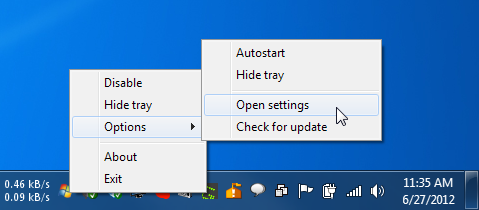
Za konfiguriranje aplikacije pritisnite Otvorite postavke, Otvorit će se tekstna datoteka u Notepad pod nazivom KillKeys.ini. Možete odrediti sve tipke koje želite onemogućitiu ovoj datoteci. Tekstualna datoteka sadrži "Keys" i "Keys_Fullscreen" kao dvije mogućnosti za onemogućavanje određenih tipki. Opcija Keys radi kada aplikacija nije u načinu cijelog zaslona, dok Keys_Fullscreen radi za aplikacije na cijelom zaslonu, poput igara. Sve što trebate učiniti je unijeti Hex vrijednost potrebnog ključa ispred opcije, Uštedjeti datoteku i zatvorite je. Nakon što se datoteka spremi, desnom tipkom miša kliknite ikonu programske trake KillKeys-a, Onemogućite je i ponovo omogućite da program počne raditi.
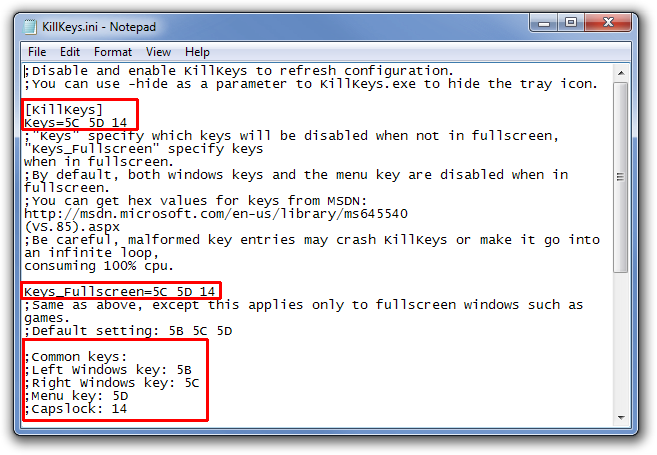
KillKeys radi na 32-bitnoj i 64-bitnoj verziji sustava Windows XP, Windows Vista, Windows 7 i Windows 8.
Preuzmite KillKeys













komentari